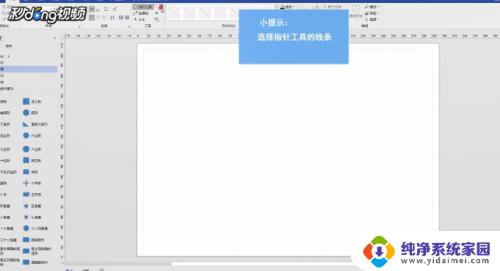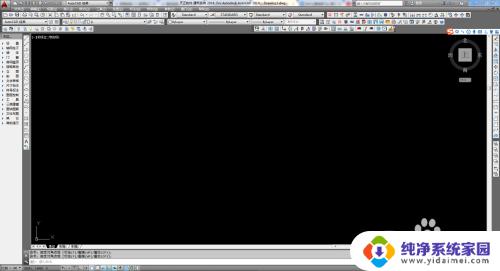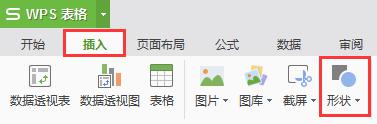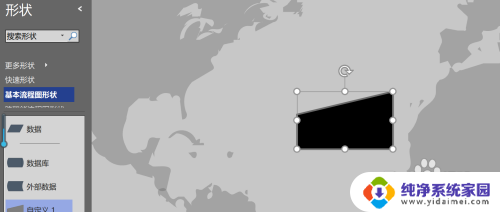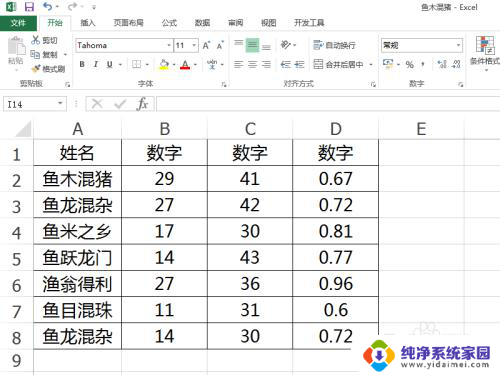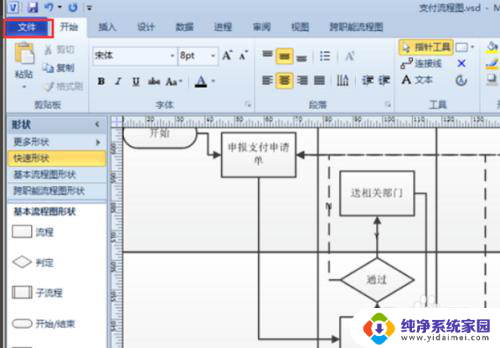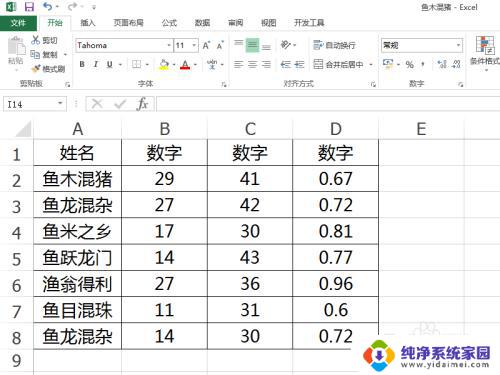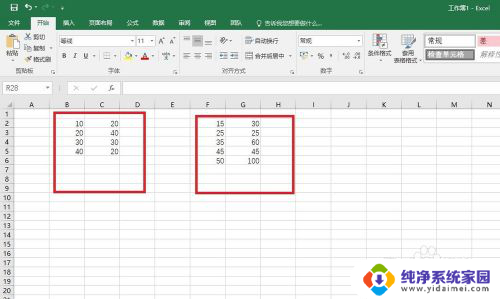visio中直线怎么画 如何在Visio中绘制一条直线
更新时间:2023-06-16 18:03:57作者:xiaoliu
visio中直线怎么画,Visio是一款强大的图形设计软件,它可以帮助我们快速绘制各种图形和流程图以及其他各种文档,在Visio中,绘制一条直线可能是最简单的操作之一。但对于一些初次使用Visio的用户来说,他们可能对如何在Visio中绘制一条直线感到困惑。下面我们就来详细了解一下。
具体步骤:
1首先打开Visio软件,点击左上角开始。点击指针工具旁的下拉菜单, 选择线条。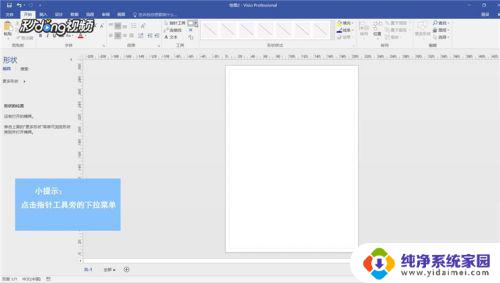 2在空白区域进行绘制,在端点处继续绘制直线。
2在空白区域进行绘制,在端点处继续绘制直线。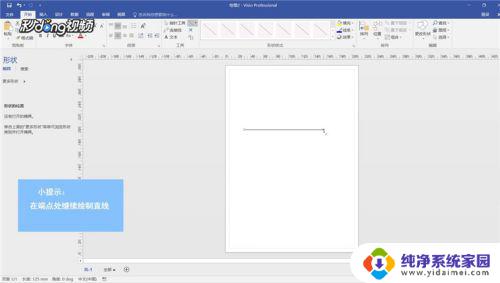 3连续点击即可绘制出一系列相互连接的线段,绘制完成后,点击保存即可。
3连续点击即可绘制出一系列相互连接的线段,绘制完成后,点击保存即可。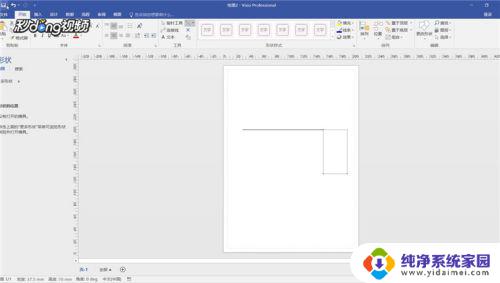
以上是关于如何在 Visio 中画直线的全部内容,如果您遇到了同样的问题,可以参考本文中提到的步骤进行修复,希望这篇文章对您有所帮助。